Настройка изображений на принтере Canon Pixma MX340
Настройка изображений
Можно выполнить точную настройку яркости и контрастности изображений, а также другие настройки.
1. Отсканируйте документы в программу MP Navigator EX и сохраните их, затем откройте окно Просм. и использ. (View & Use) из окна режима навигации и выберите фотографии, которые требуется настроить.
Можно также выбрать изображения, сохраненные в компьютере.
2. Откройте группу команд Обработать/преобр. (Edit/Convert), затем выберите в списке команду Исправление фотографий (Fix photo images).
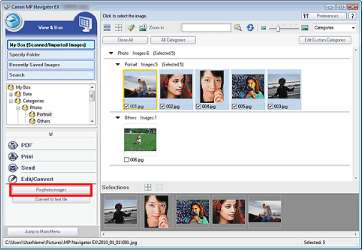
Откроется окно Исправить/улучшить изображения (Correct/Enhance Images).
Окно Исправить/улучшить изображения (Correct/Enhance Images) можно также открыть, нажав кнопку (Исправление/улучшение изображений) на панели инструментов или в диалоговом окне Крупнее (Zoom in). В этом случае исправить или улучшить можно только целевое изображение (заключенное в оранжевую рамку).
3. Выберите в списке эскизов изображение, которое требуется настроить.
Выбранное изображение появится в окне предварительного просмотра.
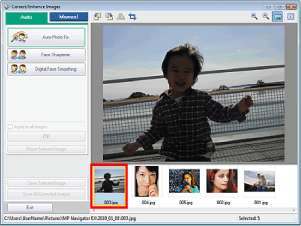
Если в окне Просм. и использ. (View & Use) было выбрано только одно изображение, будет отображено только изображение для предварительного просмотра без списка эскизов.
4. Выберите вкладку Вручную (Manual), затем нажмите кнопку Настройка (Adjust).
5. Переместите движок параметра для достижения необходимого эффекта.
При перемещении регулятора в левом верхнем углу эскиза и предварительного изображения появляется значок (исправить/улучшить).
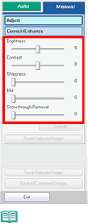
Нажмите кнопку По умолчанию (Defaults), чтобы восстановить первоначальные настройки.
Щелкните Сброс выбранного изображения (Reset Selected Image), чтобы отменить все исправления, усовершенствования и настройки, примененные к выбранному изображению.
6. Нажмите кнопку Сохранить выбранное изображение (Save Selected Image) или Сохранить все исправ. изобр. (Save All Corrected Images).
Настроенные изображения можно сохранить как новые файлы.
Чтобы сохранить только необходимые изображения, выберите их и нажмите кнопку Сохранить выбранное изображение (Save Selected Image). Чтобы сохранить все изображения, нажмите кнопку Сохранить все исправ. изобр. (Save All Corrected Images).
Настроенные изображения сохраняются в файлах формата JPEG/Exif.
7. Нажмите кнопку Выход (Exit).
Все настройки будут утрачены, если выйти из программы без сохранения настроенных изображений.
Поиск изображений
В окне экрана режима навигации Просм. и использ. (View & Use) можно искать изображения, хранящиеся на компьютере, и открывать их в программе MP Navigator EX. Открытые изображения можно печатать, редактировать и т. д.
Поиск изображений возможен в папках Моя камера (Отскан./имп. изоб.) (My Box (Scanned/ Imported Images)), Недавно сохран. изобр. (Recently Saved Images) или в выбранной папке и вложенных в нее папках.
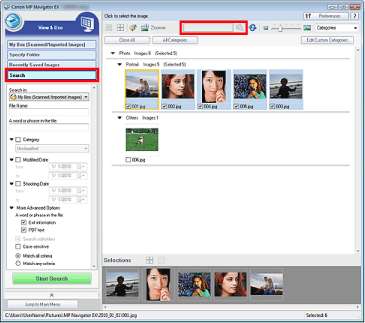
Быстрый поиск текстовое поле) на панели инструментов введите слово или В поле фразу, содержащиеся в имени файла, Exif-данных или PDF-тексте изображения, которое нужно найти, затем щелкните кнопку (Поиск). Для Exif-данных поиск производится по записям Изготовитель (Maker), Модель (Model), Описание (Description) и Заметки пользователя (User Comment).
Расширенный поиск
Нажмите кнопку Поиск (Search) в окне слева, чтобы открыть параметры поиска. Введите информацию об изображении, которое вы хотите найти, затем нажмите кнопку Начать поиск (Start Search).
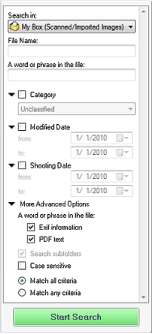
Место поиска (Search in)
Если известно, где нужно искать, выберите диск, папку или сетевой ресурс в списке Указать папку (Specify Folder).
Имя файла (File Name)
Если известно имя файла, введите его.
Слово или фраза в файле (A word or phrase in the file)
Введите слово или фразу, содержащуюся в параметрах, выбранных в группе Более точные настройки (More Advanced Options).
При поиске PDF-файлов можно искать только файлы, созданные с помощью программы МР Navigator EX. Поиск файлов, созданных или измененных с помощью других программ, невозможен. Кроме того, функция поиска PDF-файлов доступна, только когда включен поиск по ключевым словам.
Поиск в PDF-файлах, защищенных паролем, невозможен.
Категория (Category)
Возможен поиск изображений по категории.
Дата изменения (Modified Date)
Для поиска изображений, которые были обновлены в течение определенного периода времени, введите даты начала и окончания этого периода.
Дата съемки (Shooting Date)
Для поиска изображений, снятых в течение определенного периода времени, введите даты начала и окончания этого периода.
Датой получения является дата и время создания, которые включены в Exif-информацию документа.
• Более точные настройки (More Advanced Options)
• Слово или фраза в файле (A word or phrase in the file)
Выберите параметры поиска в группе Слово или фраза в файле (A word or phrase in the file). Если установить флажок Exif-данные (Exif information), будет вестись поиск текста в записях Изготовитель (Maker), Модель (Model), Описание (Description) и Заметки пользователя (User Comment). Если установлен флажок PDF-текст (PDF text), производится поиск текста в PDF-файлах.
Поиск текста в PDF-файлах, защищенных паролем, невозможен.
• Поиск во вложенных папках (Search subfolders)
Установите этот флажок для поиска во вложенных папках.
• С учетом регистра (Case sensitive)
Установите этот флажок для поиска с учетом регистра.
• Соответствие всем критериям (Match all criteria) Поиск файлов, отвечающих всем заданным критериям.
• Соответствие любому критерию (Match any criteria) Поиск файлов, отвечающих любому из заданных критериев.
• Начать поиск (Start Search)
Запуск поиска.
Классификация изображений по категориям
Изображения, отсканированные с помощью программы MP Navigator EX, могут отображаться по категориям. Можно классифицировать изображения, отображаемые в категории Категория не задана (Unclassified) автоматически; кроме того, можно создать особые категории. Для изменения категории изображения его можно перетащить мышью из одной категории в другую.
Если в программе MP Navigator EX 2.0 или более поздней версии выполнена классификация изображений по категориям, а затем осуществлено обновление программы MP Navigator EX на новую версию, информация о классификации будет передана во вторую, более новую, версию во время первого запуска программы. После первого запуска передача информации о категориях изображений невозможна.
1. Отсканируйте документы в программу MP Navigator EX и сохраните их, затем откройте окно Просм. и использ. (View & Use) из окна режима навигации.
Можно также выбрать изображения, сохраненные в компьютере.
2. В списке (Сортировать по) выберите вариант Категории (Categories).
Изображения автоматически сортируются по категориям и отображаются в окне эскизов.

Изображения сортируются по следующим категориям. Фотографии: Портрет (Portrait), Прочие (Others)
Документы: Визитная карточка (Business Card), Открытка (Postcard), Стандартный размер (Standard Size), PDF-файл (PDF File), Прочие (Others)
Особые категории: отображаются особые категории, созданные пользователем. Категория не задана: отображаются изображения, не отнесенные ни к одной из категорий.
Нажмите кнопку Задать категорию (Classify Images) для автоматического назначения категории изображениям, отображаемым в категории Категория не задана (Unclassified). Нажмите кнопку Отмена (Cancel) для остановки.
Распределение по категориям большого количества изображений может занять много времени.
Даже если назначить категорию изображениям, хранящимся на сменном носителе (например, на флэш-диске USB или на внешнем жестком диске), при извлечении носителя информация о категориях будет удалена. В следующий раз эти изображения будут отнесены к категории Категория не задана (Unclassified).
Классификация изображений невозможна, если в окне Просм. и использ. (View & Use) выбран вариант Недавно сохран. изобр. (Recently Saved Images).
Некоторые изображения могут распознаваться неправильно и поэтому могут быть отнесены к неправильной категории. В таком случае перетащите изображение мышью в правильную категорию.
Классификация изображений, хранящихся в сетевых папках, невозможна.
Создание особых категорий
Классификация изображений по категориям
1. В окне Просм. и использ. (View & Use) отсортируйте изображения по категориям и нажмите кнопку Правка особых категорий (Edit Custom Categories).
Откроется диалоговое окно Правка особых категорий (Edit Custom Categories).

2. Нажмите кнопку Добавить в список (Add to List).
Откроется диалоговое окно Добавить категорию (Add Category).

3. Введите значение в поле Название категории (Category name) и нажмите кнопку ОК.
Можно создать до 20 особых категорий.
Название категории может содержать до 50 однобайтовых символов.
Дважды щелкните созданную категорию мышью, чтобы открыть диалоговое окно Изменить название категории (Change Category Name), в котором можно изменить название категории.
Для удаления особой категории выберите ее и нажмите кнопку Удалить (Delete).
<<<назад
далее>>>
при использовании материалов ссылка на сайт компании awella.ru обязательна
Помогла информация на сайте ? Оставьте отзыв о работе нашей компании ! Это можно сделать в яндекс браузере и это простимулирует работников нашей компании (ответственные получат бонусы), которые собирали ее для вас! Спасибо !
|